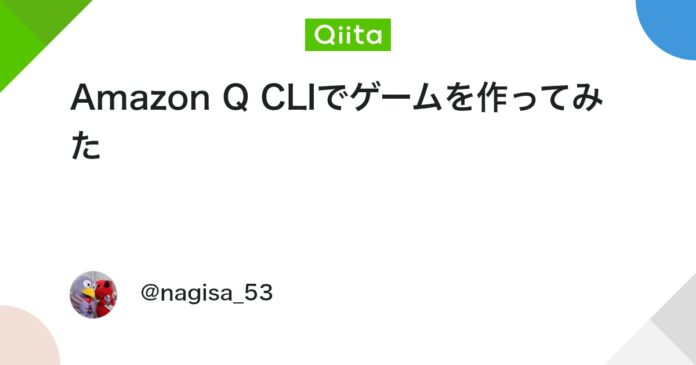こんにちはnagisa_53です。
以下のキャンペーンが話題になっていたので、Amazon Q CLIを使ったゲーム作りに挑戦してみました。
前提環境
Windows勢(Windows11)のため、WSL2のUbuntu(24.04.1 LTS)にAmazon Q CLI(q 1.10.2)を導入しています。
やってみる
キャンペーン用のページで、ゲーム用のライブラリとしてPyGameが紹介されていたので、特に使用ライブラリにこだわりがなかったので、以下のDebian/Ubuntu/Mintの手順に従いPyGameを導入しました。(Python3は事前に導入済)
これで事前セットアップは完了したので、ここからAmazon Q CLIと会話しながらゲームを作っていきます。
特にこれといったアイディアはなかったので、まず以下のインプットからアイディア出しも手伝ってもらいました。
すると、以下のような案を出してくれました。
今回は2をベースにゲームを作ることにしました。
(正確に言うとこの時点では1+2の案でゲームを作るつもりだったのですが、複雑性やバグの問題から最終的には2ベースのゲームに落ち着きました。)
コード作成や実行方法の提示を依頼すると、以下のようにコードの生成や実行方法、ゲームの遊び方までを提示してくれます。
実際作成されたコードを元にゲームを実行してみると
- (文字を探すゲームのはずが)文字がランダムに抽出されてしまい単語ができない
- 選択したブロックが分かりづらい
- 一度選択すると解除できない
- 文字同志が重なるなど表示の問題がいくつか
と、いくつか不具合があり、そのあたりはAmazon Qと会話しながら修正していきました。
また、機能として
- 探索する単語の長さを自由に選べる
- 探索する単語数を自由に選べる
なども会話しながら追加しており、ゲーム完成までにAmazon Qとは合計20回程度やり取りを行っています。
やり取りの例:
やってみる
そして完成したゲームが以下です。
設定画面
設定画面で、文字数の最大/最少と、探す単語数を設定します。
ゲーム画面
制限時間5分の中で、探索対象の単語を見つけてブロックを選択します。
見つかるとポイントが入ります。
↑は選択中
↑は単語が見つかってポイントが入ったところ
だいぶ改善の余地はありそうですが、一応遊べるゲームになっています!
ソースコードは一応以下で公開しています。
(必要ファイル類も一式Amazon Q CLIが作ってくれました!)
まとめ
普段アプリケーションコードは書かないインフラ屋さんですが、Amazon Q CLIと1~2時間会話するだけでゲームを作ることができました!
生成AIを利用することでこれまで手を出しづらかった領域に手を出しやすくなったなと感じます。どう使えるのかや、本質的な発想力が今まで以上に求められますね。
せっかくなので作ったゲームは改良していきたいと思います。
Views: 0